时间:2016-04-01 19:20 来源: 我爱IT技术网 作者:佚名
一般情况,我们常用的都是直接插入一条曲线的图表。但有些时候,我们在完成实验后,需要对结果进行对比分析。那么,就会需要在一个图上画多条曲线,将这多条曲线进行对比。
对此,小编也很困惑,为解决这个问题,小编特地学习了操作过程。下面,小编将如何在一个图上画多条曲线的操作过程分享给大家。(小编以画2条曲线为例)
前期准备工作(包括相关工具或所使用的原料等)
2010版excel详细的操作方法或具体步骤
在电脑桌面上,新建一个excel文件(操作过程即为点击右键,在选项中选择“新建”选项,然后再选择“excel文件”,即可成功新建excel文件了)。
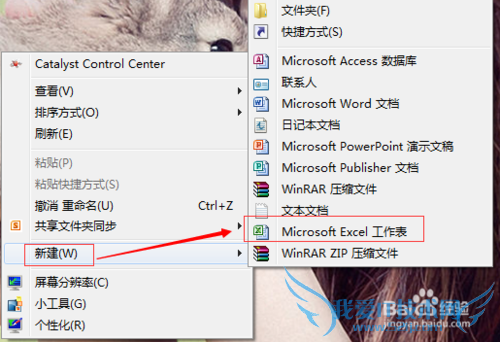
双击将新建的excel文件打开,输入你需要统计制作成曲线的数据,记得将X轴的数据输在上方,Y轴的数据输在下方。。

然后选中所需X轴范围较大的数据,先绘制曲线。小编的数据中,下方的数据范围较大,那就先选中下方的全部数据。

然后将上方的菜单栏切换到“插入”选项中,点击“散点图”下方的小三角形,选择其中带有平滑线的曲线类型。
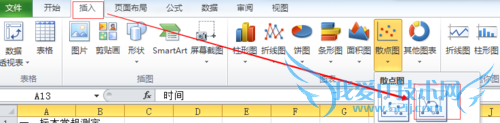
界面中就会弹出这些数据的曲线图。然后选中这些数据,点击右键,选择其中的“选择数据”选项。
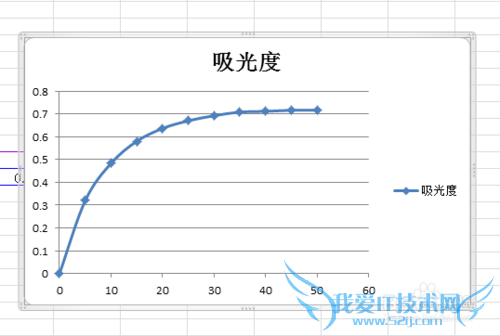
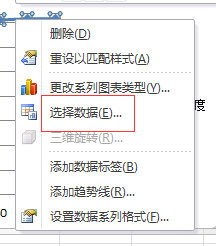
弹出如下图所示的小窗口,点击其中的“添加”选项,出现如下所示的选择数据框。
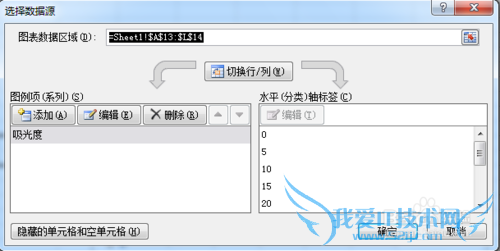
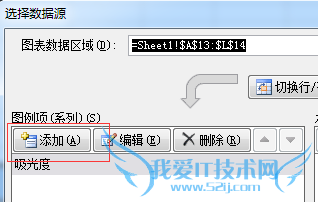
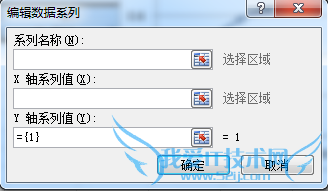
在“系列名称”中选择数据名称,此图为“吸光度”;“X轴系列值”和“Y轴系列值”中分别选择需添加制作的数据。设置图如下所示。
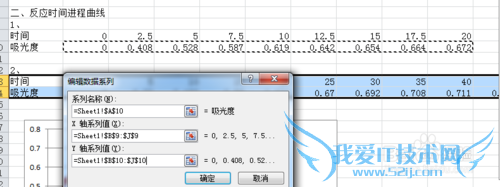
点击“确定”后,界面中就能成功在一个图上形成两条曲线了。下图即为制作后的效果图。
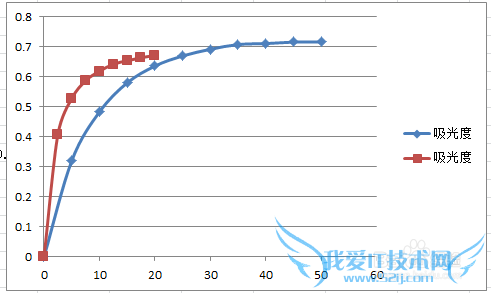
注意事项
如果你喜欢这篇经验,你可以在下方投票点赞,或者分享给好友! 你也可以关注右上方的百度ID,看看其他的精彩经验! 经验内容仅供参考,如果您需解决具体问题(尤其法律、医学等领域),建议您详细咨询相关领域专业人士。作者声明:本文系本人依照真实经历原创,未经许可,谢绝转载。- 评论列表(网友评论仅供网友表达个人看法,并不表明本站同意其观点或证实其描述)
-
